
M1版本的Macbook Pro 不像之前有Touch Bar的機型上,擁有左右各2個Type-C的接口,如今只剩下了左邊的兩個TypeC接口,通常有一個會拿來接Type-C的電源,另一個就需要肩負我平常全部的需求了。

我平常因為工作的關係,會需要把一些工作上的資料放在外接的SSD上,另外也經常需要讀取單眼相機和GoPro的大小SD記憶卡,這時候區區的兩個Typc-C就明顯不夠用了。
研究了一些網路上的資訊,發現多功能的Type-C集線器應該可以All-In-One的滿足我全部的需求,但是市面上的相關品牌和商品超級多的,而價位也從幾百到數千元不等,到底中間的差異是什麼呢 ? 著實也讓人十分納悶,因此就開始了我研究的過程。
在研究過程中,發現幾個關鍵的差異點,除了USB-A孔的數目、SD讀卡功能和RJ45的孔之外,其他的主要差異一是USB的版本,二是HDMI的解析度與分辨率。
在USB版本的分別上,很多廠商寫的都不一樣,有寫USB 3.0 有的寫USB 3.1 Gen1,弄的我好亂,後來發現原來是USB-IF協會的傑作,改了幾次的名字,最新的寫法是USB 3.2 Gen1和USB 3.2 Gen2,差別是Gen1的理論速度是5Gbps而Gen2則是10Gbps,這就影響了USB讀寫的速度了,速度這檔事當然是要愈快愈好啦!
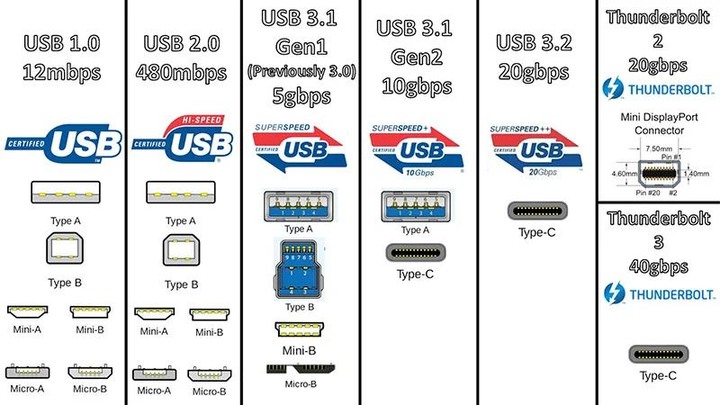
圖片來源:USB-IF
另一方面,HDMI 的支援上,4K30Hz幾乎是標配,少數有4K60Hz的支援,這在國外youtuber的M1 MacBook Pro開箱中,有一些的測試都證明了M1版本的mbp可以支援4k60hz,即然電腦有支援這種東西,週配的規格當然是也要愈高愈好啦,哈哈!!! (小惡魔大笑中)
要滿足以上兩個要求,找了一些市面上的商品,包含了網友們推的Hyperdrive等品牌,發現價格都超過2張小朋友以上,讓剛噴了快4萬的我有點手軟,就在我準備投降買次等規格的集線器之前,偶然找到了一個價格在我設定2千左右,而且規格都符合我設定的集線器。
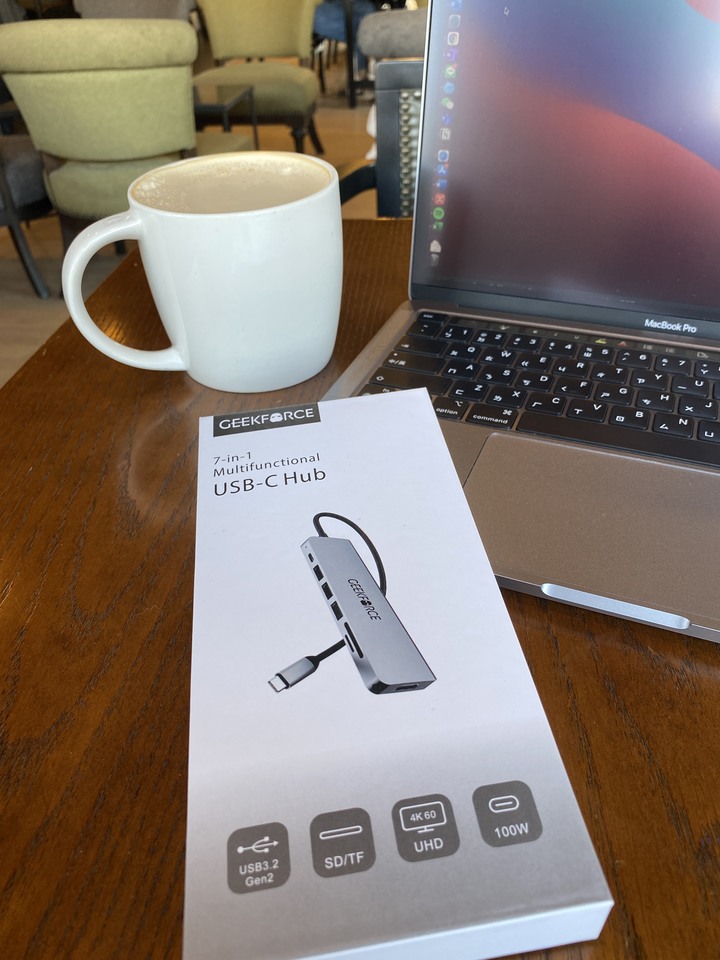
Geekforce 雖然不是知名品牌,但至少不是大陸白牌貨,看介紹說明,他們是一個台灣的品牌,這是他們的最新產品,盒身和機身上印有Geekforce 的logo,照片上看起來還蠻有質感的,除此之外,還附贈了一個絨布的收納袋,避免放在包包裡的時間,被其他物品刮壞表面,不過今天沒帶出門,就沒入鏡了。
盒子的內部以泡棉挖出商品形狀的洞來固定集線器,必免在運送過程中撞傷,這點可以加分,另外線材含接頭長達17公分,泡棉順順的挖出一個弧形,不至於讓線材有不自然的彎折受損,這也是加分。

集線器的重量很輕,比我的iphone還要輕手,放進收納袋後丟到背包裡面,完全不會有重量感,對於每天帶電腦出門的我來說,不會造成額外的負擔。

對於經常拿著筆電在外工作的人來說,讀各式各樣的儲存設備是經常發生的狀況,Geekforce Type-C多功能集線器可以一次解決各種大小儲存設備,不用帶一堆的轉接和讀卡機,省了不少的麻煩,如果你同時插了多個USB和記憶卡,也可以同時間顯示多個槽。
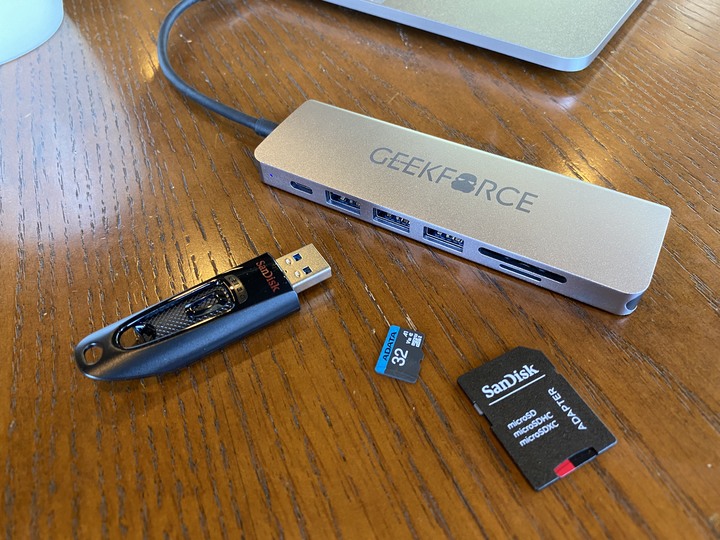
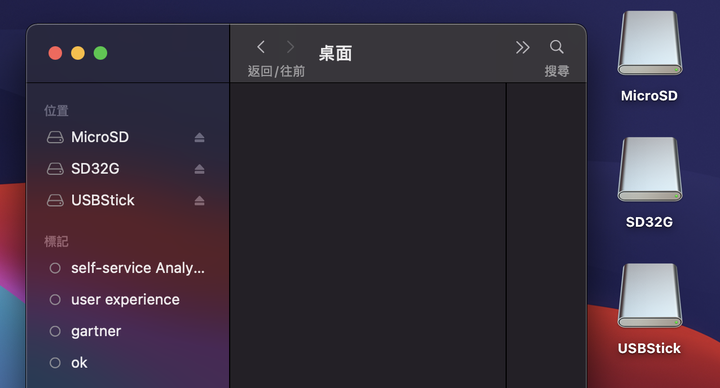
另外,網路上有些資訊提到有干擾Wifi的狀況,甚至還發展出用鋁箔包著線材的方式…,這一點不論我插在MBP上的那一個TYPE-C孔,都沒有碰到這樣的狀況,包含2.4G/5G都十分正常,看來廠商在抗干擾上還是下了功夫。
另外我最在意的就是USB-A到底能跑到多快的速度,拿出我平常放工作資料的INTEL M2.SSD裝在ROG外接盒來測試,外接盒本身也是支援USB 3.2 Gen2 的版本,實際用大家在MAC上愛用的Disk Speed Test測試軟體測試,讀和寫都能超過900 MB/S以上。

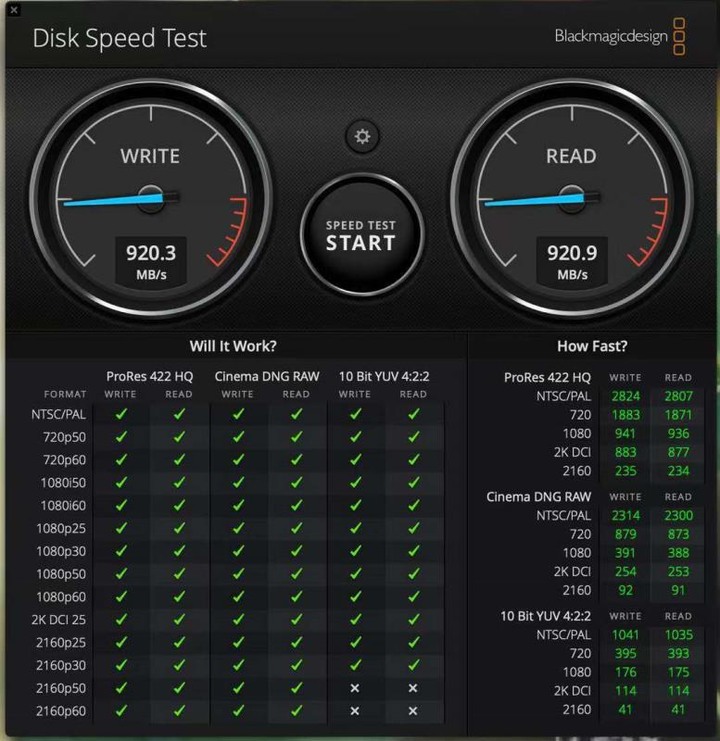
辛苦了一天在外奔波接case賺錢,回家了完全不想再用13寸螢幕虐待我的眼睛,接台大液晶螢幕是一定要的,尤其全螢幕看個Netflix 才會爽,因此Geekforce Type-C多功能集線器上的HDMI輸出就派上用場了,我之前就買了ASUS 電競4K螢幕,接在之前的電腦上,只能跑4K@30Hz,在看一些大動作的片子時,仔細點看還是會有不順暢的情況,M1 MBP可以支援4K@60Hz的分辨率,馬上來測試一下,接上集線器和HDMI線之後,的確也如同廠商說的一樣可以直上60hz,看來該升級到Neflix 的高級版,這樣才能完整享受4k60的感覺!!
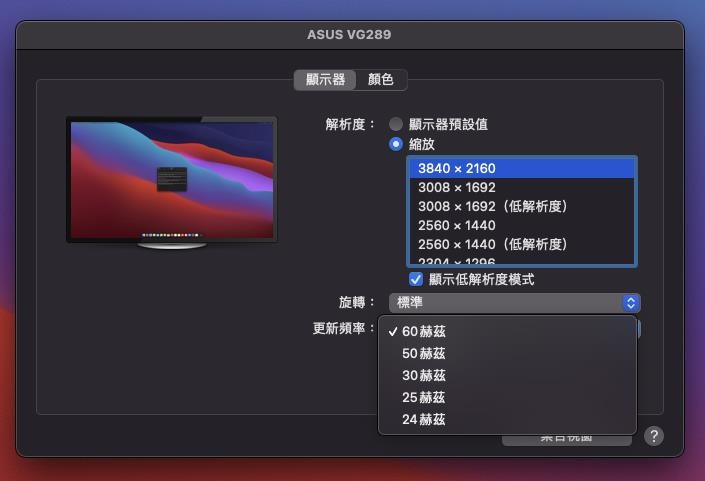
總結一下我的感覺,Geekforce Type-C 多功能集線器的整體功能,同時具備了USB 3.2 Gen2 和HDMI 4K60hz的規格,而且價格還落在2張小朋友有找的價位,CP值相當的不錯,我一整天用下來,機身的溫度也只是溫溫的,一個集線器滿足了幾乎全部的需求,非常值得入手。





























































































